اکولایزر برای VKontakte
همانطور که می دانید، شبکه اجتماعی VKontakte به شما این امکان را می دهد که به طور رایگان به گوش دادن به موسیقی گوش کنید، اما از طریق یک پخش کننده کم کارکرد. به همین دلیل، موضوع استفاده از اکولایزرهای شخص ثالث برای سایت VC مربوط می شود که ما در این مقاله بحث خواهیم کرد.
اکولایزر برای VK
برای شروع لازم است روشن شود که تمام روش های موجود برای استفاده از اکولایزر در چارچوب سایت VKontakte نیاز به نصب نرم افزار اضافی دارد. در عین حال، با توجه به تغییرات زیادی در بخش "موسیقی" برای برنامه VK، برنامه های افزودنی برای آندروید در نظر گرفته نمی شود.
فقط از پسوندهای معتبر استفاده کنید که مجوز لازم را ندهند یا اجازه دهید از طریق منطقه امن VK تولید شود.
همچنین ببینید:
بازیکن AIMP
برنامه BOOM برای آندروید
روش 1: Equalizer Realtek
این روش استفاده از اکولایزر بهترین گزینه نیست، زیرا تنظیمات تقریبا به همه صداها که توسط درایور صوتی پخش می شوند، اختصاص داده می شود. علاوه بر این، این روش تنها در مورد مواردی است که شما از یک کارت صدا از شرکت Realtek استفاده می کنید.
این کتاب از سیستم عامل استفاده می کند. ویندوز 8.1 با این حال، نسخه های دیگر از لحاظ محل بخش های مربوطه بسیار متفاوت نیستند.
جزئیات بیشتر: دانلود و نصب درایور صدا برای Realtek
جزئیات بیشتر: دانلود و نصب درایور صدا برای Realtek
- با استفاده از دستورالعمل های مناسب، راننده صدا مورد نظر را دانلود و نصب کنید.
- پس از نصب کامل و راه اندازی مجدد سیستم عامل، با استفاده از منوی شروع به کنترل پنل بروید.
- اگر از نماد «آیکون ها» استفاده می کنید، لازم است که آیتم «Realtek HD Manager» را در قسمت «کنترل پنل» پیدا کنید .
- اگر از حالت مشاهده "Category" استفاده می کنید، سپس بر روی بلوک "Equipment and Sound" کلیک کنید.
- به قسمت پایین صفحه بروید و قسمت "Realtek HD Manager" را انتخاب کنید .

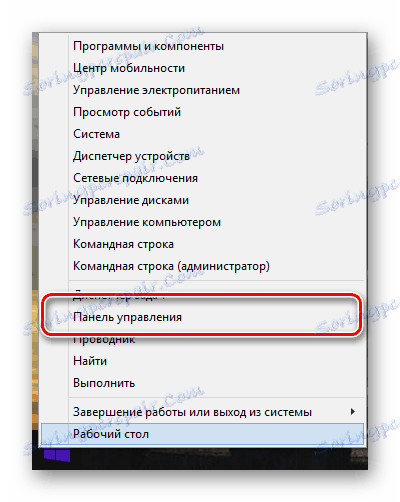
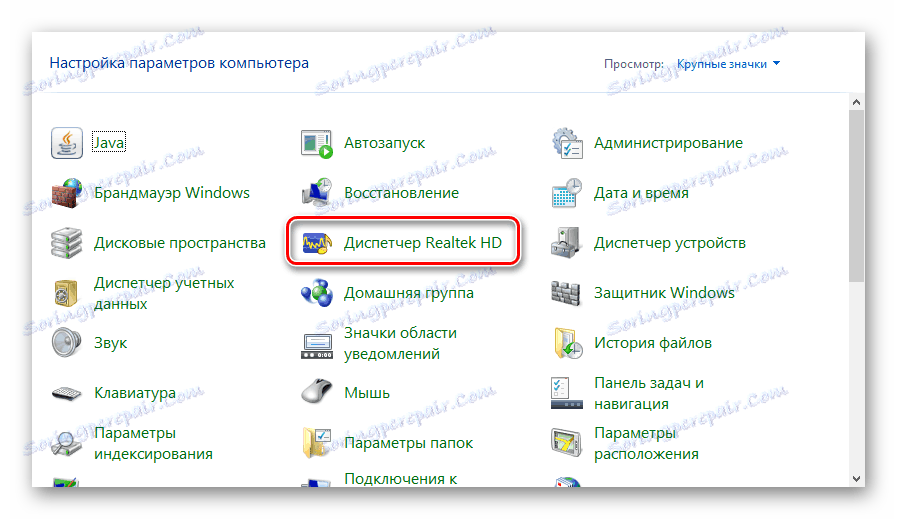
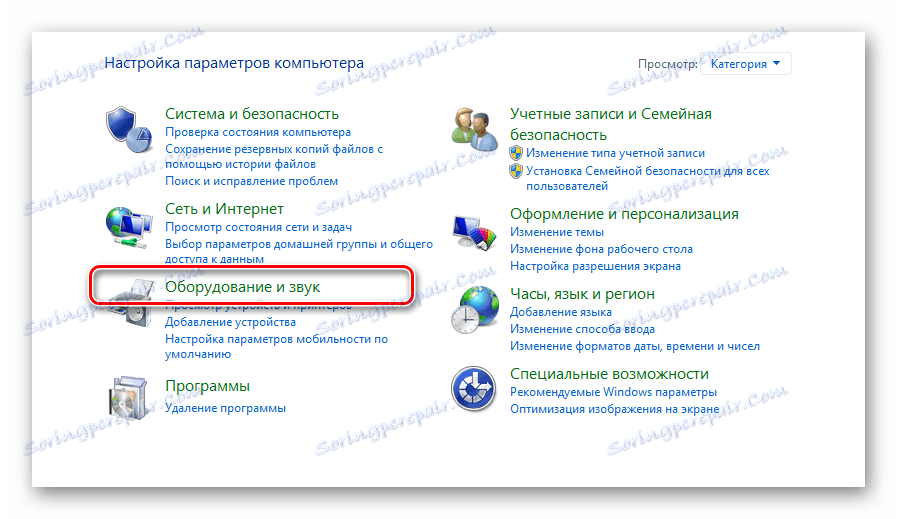
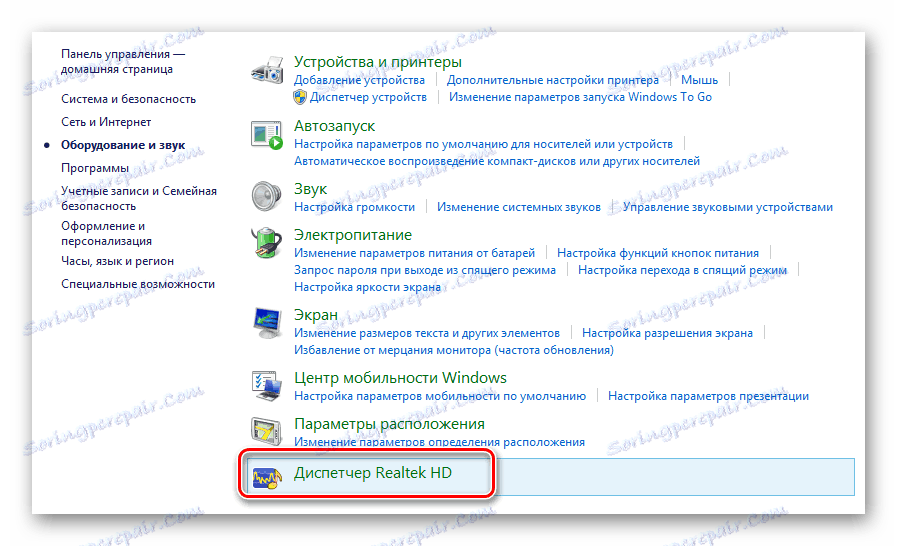
پس از راه اندازی مد Realtek HD، شما می توانید به طور مستقیم به راه اندازی صدا ادامه دهید.
- با استفاده از پنل ناوبری اصلی، به زبانه «Speakers» بروید، که معمولا هنگام باز کردن dispatcher به طور پیش فرض باز می شود.
- بعد، شما باید از طریق منو، تحت کنترل های کنترل صدا، به برگه "Sound Effect" بروید.
- با کمک بخش "محیط زیست" می توانید حالت شبیه سازی محیط بهینه را انتخاب کنید که می تواند با استفاده از دکمه "Reset" لغو شود.
- در بلوک "اکولایزر" روی دکمه "وجود" کلیک کرده و یکی از گزینه های صدای موسیقی و صداها را انتخاب کنید.
- شما می توانید با استفاده از پانل بصری از پیش تنظیمات کنونی کنرتل استفاده کنید.
- بلوک تنظیم KaraOK برای ایجاد صدای موسیقی بالاتر یا پایین تر بسته به مقدار تنظیم شده ایجاد شده است.
- اگر ترجیح می دهید از پارامتر های صوتی خود استفاده کنید، سپس از دکمه "روشن" استفاده کنید . اکولایزر گرافیکی
- برای تنظیم ترجیحات خود از کنترل های مناسب استفاده کنید. همچنین می توانید از منوی پیش فرض استفاده کنید.
- هنگامی که شما به اثر صوتی دلخواه برسید، روی دکمه ذخیره کلیک کنید.
- در پنجره ای که در خط پایین ظاهر می شود، نام تنظیم را وارد کنید، که بعدا به لیست کلی تنظیمات ایستگاه از پیش تنظیم شده اضافه می شود و روی OK کلیک کنید.
- با استفاده از دکمه "Reset" می توانید از تنظیمات صدا تنظیمات در هر زمان خلاص شوید.
- با استفاده از دکمه "Reset" می توانید از تنظیمات صدا تنظیمات در هر زمان خلاص شوید.
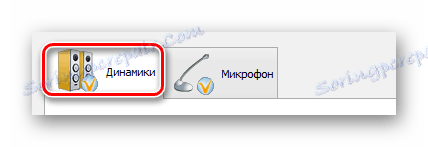
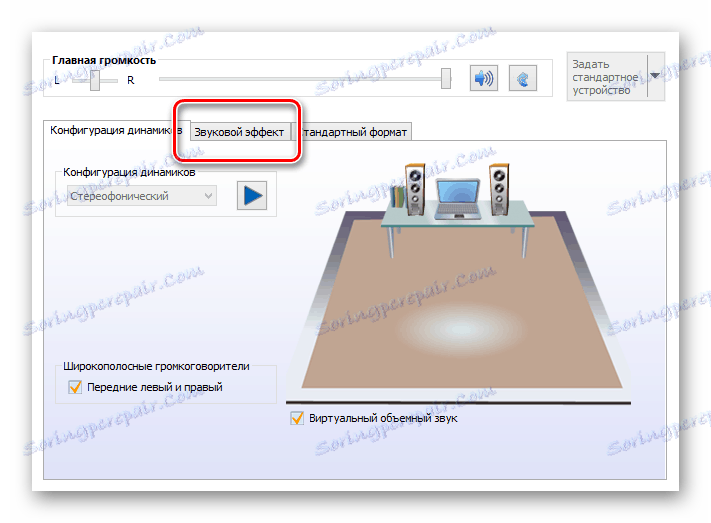
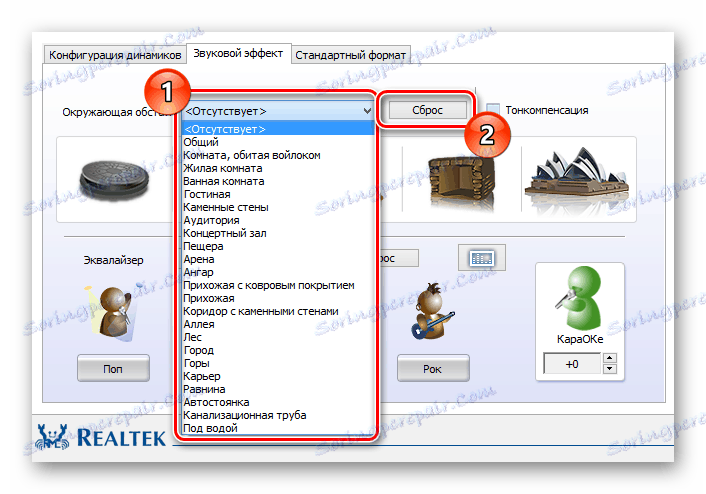
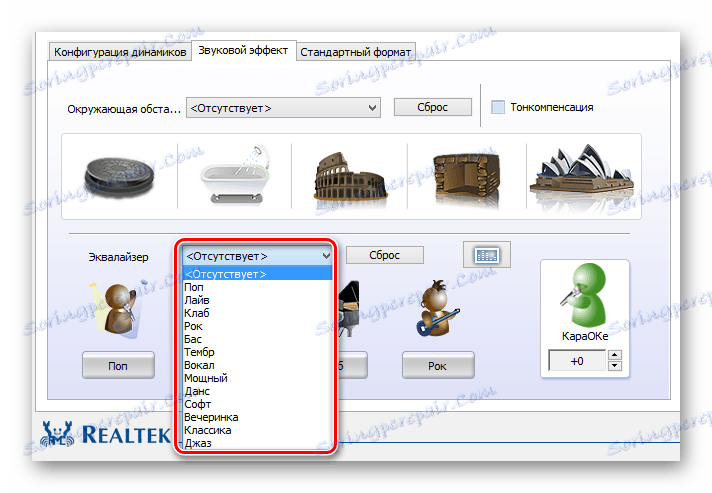
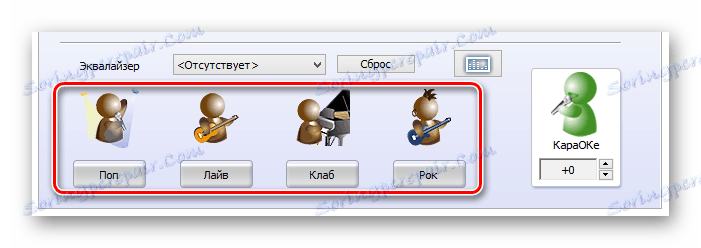
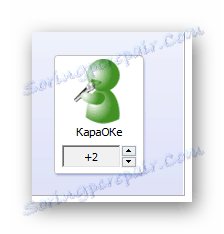
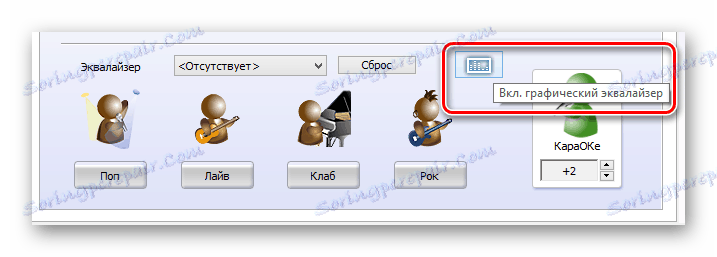


در فرایند تنظیم پارامترها فراموش نکنید که به موسیقی گوش دهید، زیرا تنظیمات بدون صرفه جویی به صورت خودکار اعمال می شوند.
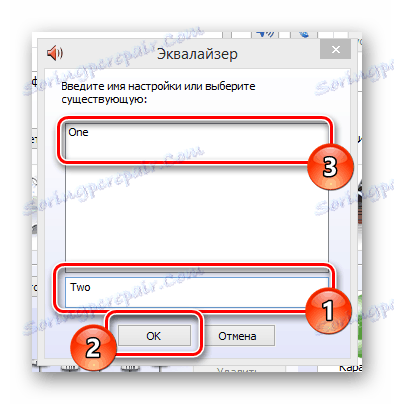
اگر قبلا تغییرات اکولایزر ایجاد کرده اید، می توانید آنها را با انتخاب از لیست ارائه شده و با استفاده از دکمه "OK" جایگزین کنید .


اگر همه چیز را به درستی انجام دادید، موسیقی در شبکه اجتماعی VKontakte دقیقا به همان شیوه ای که شما به آن نیاز دارید را صدا می کند.
روش 2: گسترش VK آبی
افزودنی VK Blue به منظور گسترش قابلیت های اساسی سایت VK در خصوص فرایند گوش دادن به ضبط های صوتی در مرورگر اینترنت در نظر گرفته شده است. گوگل کروم . علاوه بر این، با استفاده از VK Blue شما به عنوان یک کاربر یک اکولایزر پایدار کار می کنید، سازگار با نسخه به روز شده سایت و عدم مشکالت عملکرد در مرورگر اینترنت است.
به فروشگاه اینترنتی Chrome بروید
- با استفاده از لینک مناسب، صفحه اصلی فروشگاه وب Chrome را باز کنید.
- با استفاده از کادر جستجو "جستجو در فروشگاه" ، برنامه "VK Blue" را پیدا کنید .
- در سمت راست صفحه، افزودن لازم را پیدا کرده و روی دکمه "نصب" کلیک کنید.
- لازم است که یکپارچه سازی از طریق یک پنجره پاپ آپ تایید شود.
- پس از اتمام نصب، شما به صورت خودکار با صفحه ضبط صوتی خود در وب سایت VK به صفحه هدایت می شوید.
- اگر تغییر مسیر ذکر شده رخ ندهد، سپس به سایت خود به سایت VK بروید و بخش "موسیقی" را از طریق منوی اصلی باز کنید.
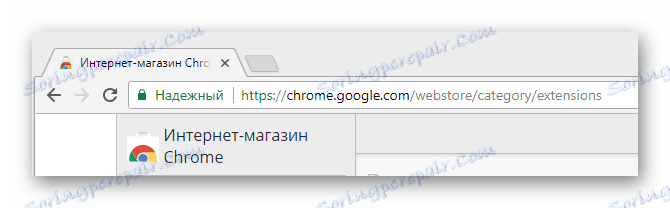
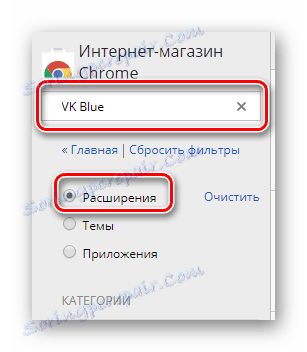
برای نمایش حداقل تعداد سایر موارد، کادر «Extensions» را علامت بزنید.
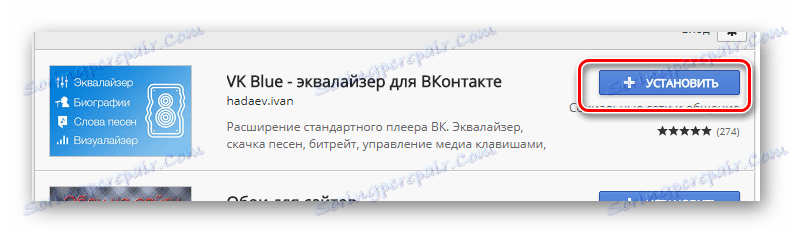
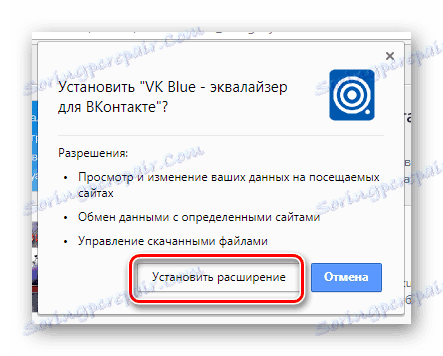
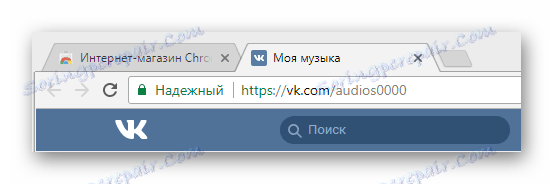
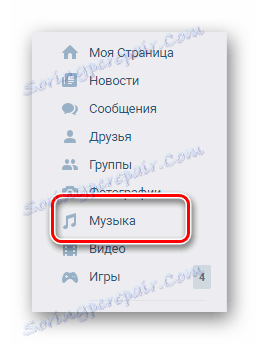
تمام اقدامات بعدی به طور مستقیم با افزونه نصب شده مرتبط است.
- همانطور که می بینید، پس از نصب افزودنی، رابط کاربری پخش با بلوک VK آبی تکمیل شده است.
- برای استفاده از اکولایزر، هر مسیر ترجیحی از لیست پخش خود را بازی کنید.
- در حال حاضر منطقه بالای بازیکن تبدیل به یک اجزای عملکردی از پخش می شود.
- اگر شما نمی خواهید تنظیمات اکولایزر به صورت خودکار باشد، بسته به نوع موسیقی پخش شده، علامت را از گزینه "تعیین خودکار" حذف کنید.
- در سمت چپ منطقه VK Blue، شما با یک منو با ایستگاه از پیش تنظیم امکان پذیر است.
- در گسترش این امکان استفاده از جلوه های صوتی از طریق منوی "Effects" وجود دارد ، اما برای کاربران با وضعیت PRO در نظر گرفته شده است.
- شما می توانید حالت PRO کاملا رایگان را فعال کنید، از طریق پست کردن روی دیوار از یک ورودی خاص از جامعه رسمی فعال شوید.
- در قسمت سمت راست قسمت کار از افزونه یک منوی اطلاعات و ویژگی های مختلف پشتیبانی است.
- شما می توانید تنظیمات خود را برای اکولایزر از طریق رابط گرافیکی اصلی افزونه تنظیم کنید.
- برای ذخیره تنظیمات، از دکمه "ذخیره" استفاده کنید.
- در پنجره پیکربندی ذخیره، با وارد کردن نام و برچسب تنظیمات ایجاد شده، فیلدهای مربوطه را به آن اضافه کنید.
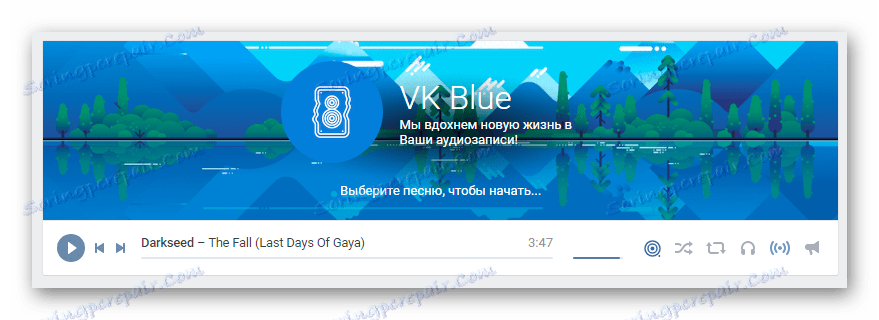
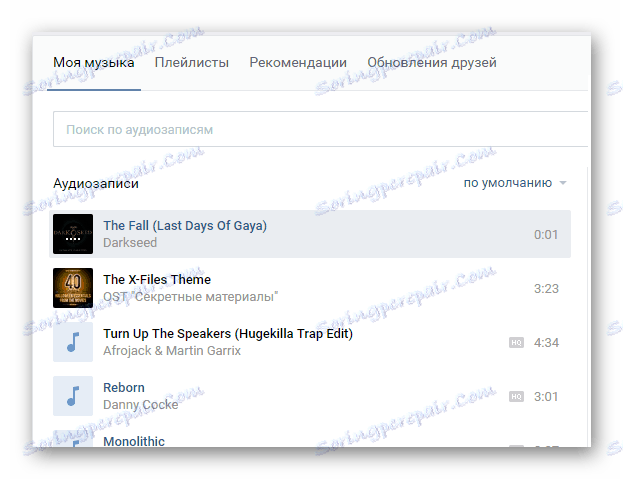
همچنین ببینید: چگونه به گوش دادن به موسیقی VK
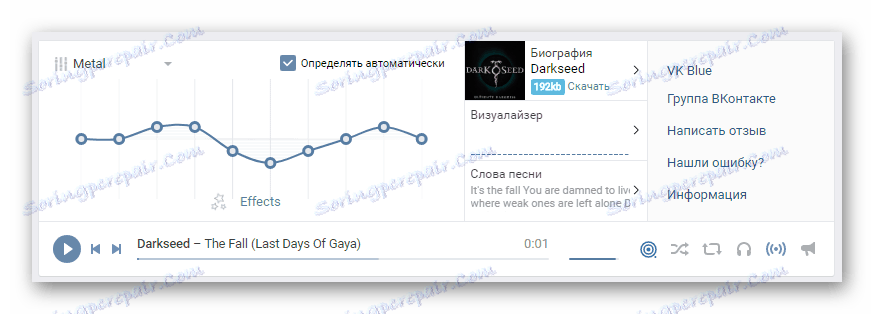
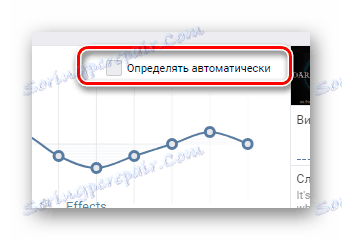
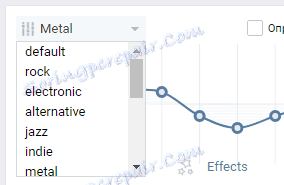
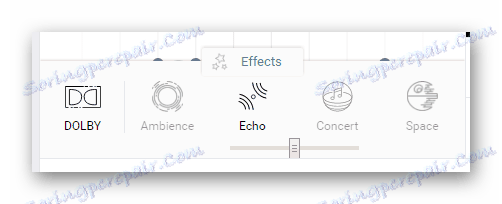
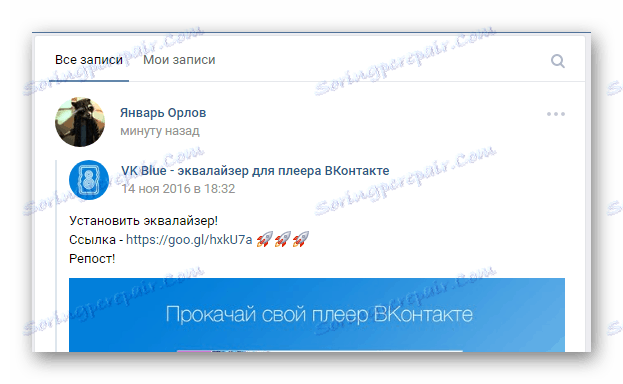
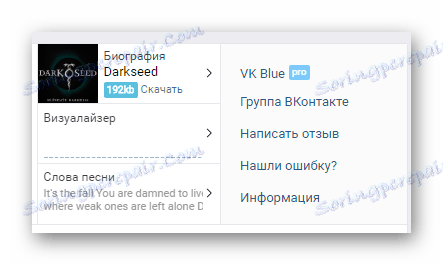
توجه داشته باشید که این برنامه افزودنی دارای توانایی قابل توجهی برای دانلود ضبط های صوتی است.
همچنین ببینید: چگونه برای دانلود موسیقی VK
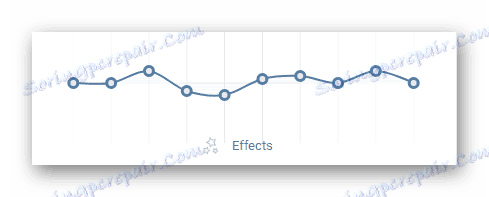
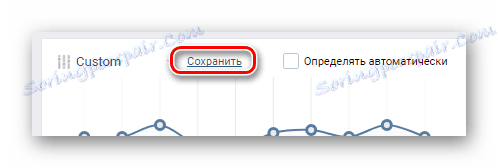
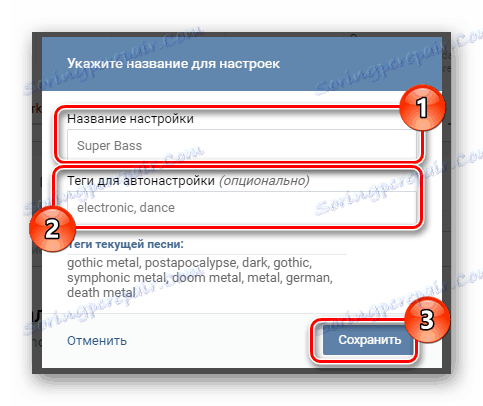
پس از تنظیم پارامترهای پیشنهادی به درستی، موسیقی شما دقیقا همانطور که نیاز دارید صدا می کند.
نتیجه گیری
از آنجا که سیاست سایت شبکه اجتماعی VKontakte به تازگی تغییر کرده است، که مخصوصا برای دسترسی به API ضبط صوتی درست است، این روش تنها گزینه هاست. علاوه بر این، روش دوم نیز ممنوع است.
همچنین ببینید: 5 افزونه محبوب برای اپرا
با وجود آنچه گفته شد، بسیاری از توسعه دهندگان برنامه افزودنی که اکولایزر VK را اضافه می کنند، در حال حاضر فعالانه افزودنی های خود را سازگار می کنند. در نتیجه، در آینده، روش های جدید فعال سازی اکولایزر ممکن است ظاهر شود.
